电脑只有一个硬盘怎么解决
台式电脑硬盘只有一个该怎么解决?可以采用第三方的软件来进行无损分区处理,对于笔记本电脑:现在大部分的笔记本电脑,硬盘只有一个:第一种:只有一个机械硬盘,或者一个固态硬盘。第二种:混合硬盘。一个机械硬盘,一个固态硬盘。但也有些笔记本主板预留了pci-e msata接口,可以自己另加硬盘。
笔记本电脑所使用的硬盘一般是2.5英寸,而台式机为3.5英寸,由于两者的制作工艺技术参数不同,首先,2.5硬盘只是使用一个或两个磁盘进行工作,而3.5的硬盘最多可以装配五个进行工作。笔记本电脑硬盘是笔记本电脑中为数不多的通用部件之一,基本上所有笔记本电脑硬盘都是可以通用的。

一:台式电脑如何无损调整分区大小
以系统版本为Windows10的电脑为例,详细操作方法如下:
1、使用鼠标右键点击“此电脑”,并在弹出的菜单中选择“管理”“计算机管理”窗口,点击“存储”下方的“磁盘管理”。
2、右键点击系统盘,并在弹出的菜单中选择“压缩卷”。在“压缩”窗口,输入需要压缩的空间大小,并点击“确定”
3、磁盘压缩完成后,使用鼠标右键点击“未分配”,并在弹出的菜单中选择“新建简单卷”。输入新分区的容量大小,为新分区分配盘符,然后点击“下一步”。最后点击“完成”,即可。
注意:在执行压缩卷操作时,需为系统盘保留足够的空间,如果系统盘所在的磁盘空间过小,则不建议使用以上方法进行分区。
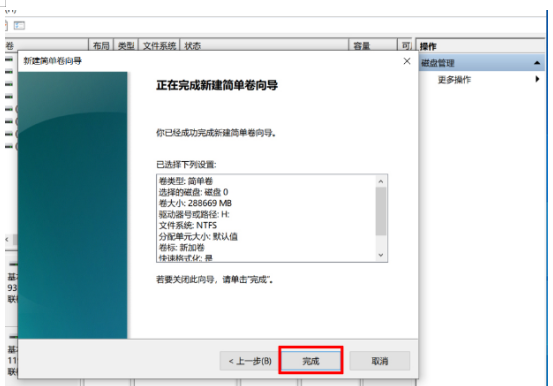
二:台式电脑如何无损调整分区大小
借助第三方分区管理软件把丢失的分区找回来,然后我们还可以通过专业的数据恢复软件来恢复分区里的数据。
迷你兔分区向导可以在无损数据的基础上,完成快速分区、隐藏分区以及恢复分区等操作,弥补磁盘管理的不足,是我们进行分区管理的不错选择,所以想要显示被隐藏的分区或者新建分区的话我们也是可以利用迷你兔分区向导来完成的。
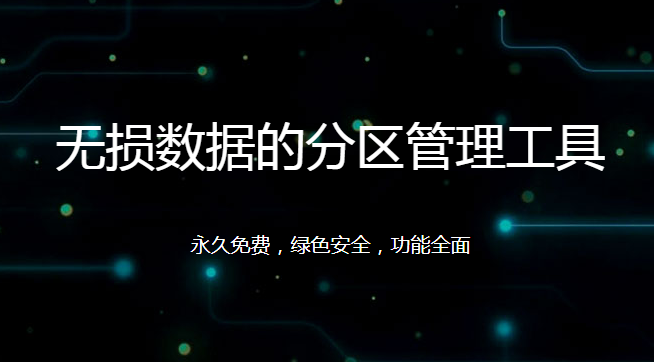
电脑数据丢失
在使用电脑操作过程中,遇到数据丢失的情况可以使用迷你兔数据恢复软件来扫描找回。迷你兔支持多种数据存储设备,包括硬盘、U盘、内存卡、光盘、记忆棒等。可以恢复因为误删除、格式化、清空回收站、病毒攻击、分区丢失、重装系统等原因丢失的数据。
电脑数据恢复认准迷你兔,软件操作有任何疑问请咨询迷你兔官方客服QQ:1637095319。